Što učiniti kada se aplikacija Messages objesi ili padne nakon nadogradnje Mojavea (09.15.25)
Aplikacija Messages znatno olakšava slanje i primanje iMessages na vašoj radnoj površini za korisnike Maca. Ne morate zgrabiti telefon samo da biste poslali poruku ili odgovorili na nju. Jednostavno otvorite aplikaciju Messages, unesite poruku i pošaljite je baš kao što to radite na telefonu.
Neki su korisnici Mac-a naišli na kritičnu pogrešku prilikom otvaranja aplikacije Messages nakon ažuriranja na Mojave . Aplikacija Messages visi ili se ruši nakon nadogradnje Mojavea, što onemogućava korisnicima čitanje njihovih poruka ili slanje odgovora. Zbog ove pogreške aplikacija Messages se zamrzava, ne može se sinkronizirati, neće učitati nove poruke, zaglavi u statusu ažuriranja ili se uopće neće otvoriti.
Ovaj je problem obično popraćen sljedeća poruka o pogrešci:
Dogodila se interna pogreška u Porukama.
Pojavio se problem s Porukama. Morate zatvoriti i ponovo otvoriti Poruke.
Međutim, napuštanje aplikacije ne pomaže. Korisnici koji su naišli na ovu pogrešku izvijestili su da će se ista poruka pojaviti svaki put kad pokušaju otvoriti aplikaciju. Ovu su pogrešku prijavili Apple podršci, a tim ju je prepoznao kao grešku povezanu s Mojaveom. Neki od njih pokušali su se spustiti na High Sierra i nisu pronašli nikakvu pogrešku prilikom korištenja aplikacije Messages.
Inženjeri iz Applea već su svjesni pogreške i rade na zakrpi kako bi riješili problem. Nema ažuriranja o tome kada će biti objavljen službeni popravak. Umjesto da čekate službeni popravak, za rješavanje ovog problema možete upotrijebiti donja rješenja.
Kako ispraviti rušenja aplikacija nakon ažuriranja MojaveAko se aplikacija Messages zamrzne nakon ažuriranja Mojave, prvi korak koji biste trebali učiniti je odjava i potpuno napuštanje aplikacije. Prisilno napustite poruke ako je potrebno. Brisanje neželjenih datoteka vašeg Mac računala pomoću Outbyte MacRepair olakšalo bi i brže rješavanje problema. Zatim ponovo pokrenite Mac da biste osvježili macOS prije nego što počnete popravljati aplikaciju Messages.
Popravak # 1: Odjavite se, a zatim se prijavite u aplikaciju Messages. 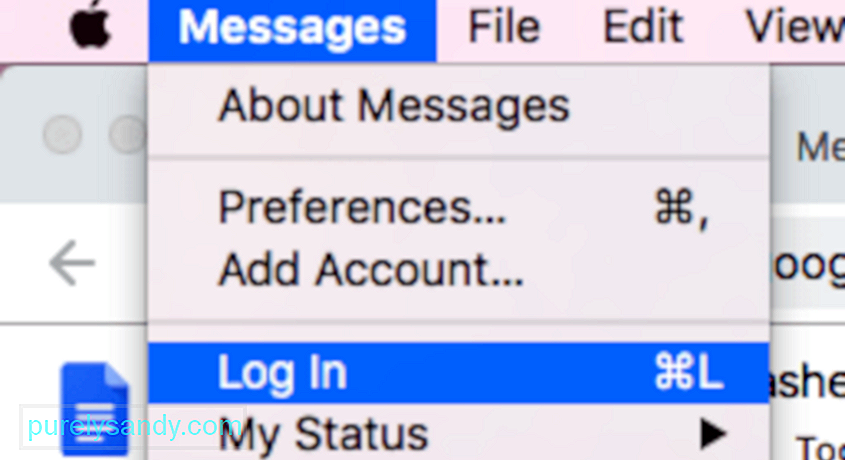
Ako ste u mogućnosti otvorite aplikaciju za poruke, odjavite se s računa klikom na Poruke na gornjem izborniku. Na padajućem izborniku kliknite Odjava . Potpuno zatvorite aplikaciju, a zatim je ponovo pokrenite. Prijavite se ponovo klikom na Poruke & gt; Prijavite se . Vaše bi se poruke trebale ponovno učitati nakon prijave. Razgledajte oko sebe i provjerite radi li sve u redu. Ako naiđete na bilo kakav problem, prijeđite na ostale dolje navedene popravke.
Škripac # 2: Provjerite postavke datuma i vremena.Netočni podaci o datumu i vremenu mogu uzrokovati rad aplikacije Messages. Provjerite postavke datuma i vremena kako biste bili sigurni da su u skladu s vašim mjestom, posebno nakon značajnog ažuriranja sustava. Postoje slučajevi kada se na ove postavke utječe tijekom ažuriranja, što uzrokuje pogreške ne samo u aplikaciji Messages već i u drugim programima.
Da biste to provjerili:
Nakon što se uvjerite da vaše računalo ima točan datum i vrijeme, ponovo pokrenite operativni sustav i provjerite je li se aplikacija Messages vratila u normalu.
Popravak # 3: Dizanje u siguran način.Privremene datoteke, instalacijski softver i druge sistemske predmemorije mogu se i dalje čuvati na vašem Macu nakon ažuriranja. Ponovno pokretanje u sigurnom načinu može vam pomoći ukloniti ove nepotrebne datoteke koje mogu ometati procese vašeg Maca.
Da biste se pokrenuli u sigurnom načinu, slijedite ove korake:
Aplikacija Messages pohranjuje podatke u razne mjesto na vašem Macu. Sve ove datoteke moraju se izbrisati, tako da vaša aplikacija može početi od nule i riješiti se svih pogrešaka koje je muče.
Da biste izbrisali ove datoteke, slijedite korake navedene u nastavku:
- com.apple.imagent.plist
- com.apple.imessage.bag.plist
- com.apple.imservice.iMessage.plist
- com.apple.iChat.AIM.plist
- com.apple.iChat.Jabber.plist
- com.apple.iChat.plist
- com.apple.iChat.StatusMessages.plist
- com.apple.iChat.Yahoo.plist
- Caches / com.apple.imfoundation.IMRemoteURLConnectionAgent
- Caches/com.apple.Messages
- Containers/com.apple.corerecents.recentsd
- Containers/com.apple.soagent
- Containers / com .apple.iChat / Data / Library / Caches
- IdentityServices
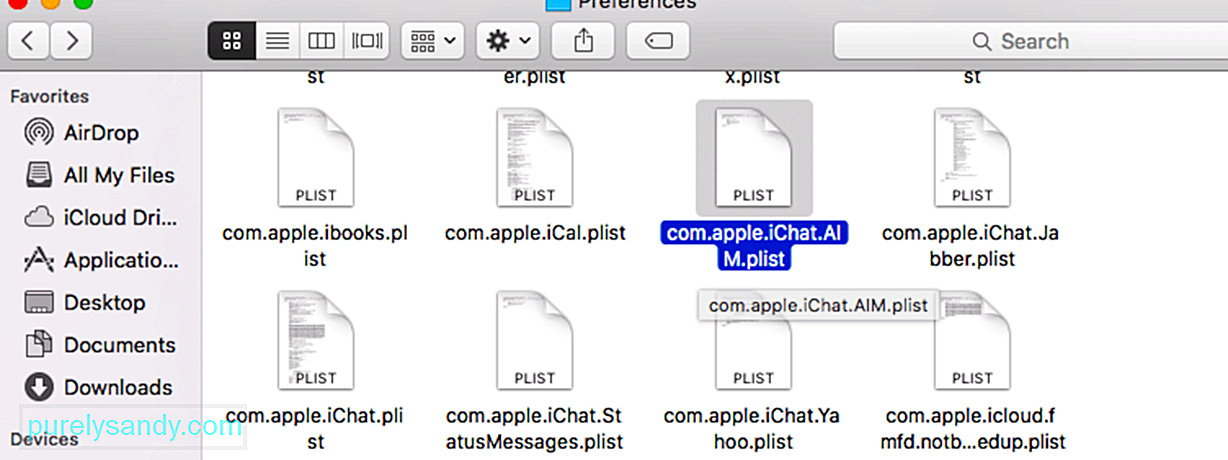
Zatvorite sve i ponovo pokrenite Mac. Pokrenite aplikaciju Messages da biste provjerili radi li sada ispravno.
Popravak # 5: Onemogućite Poruke u postavkama iCloud-a.Baš kao i iPhoto Library, Poruke u iCloud-u osiguravaju sinkronizaciju svih vaših poruka na svim vašim uređajima . Međutim, nekoliko je korisnika primijetilo da čini se da je ovu značajku uzrokovala pogreška.
Da biste onemogućili ovu značajku na svojem Macu, slijedite upute u nastavku:
Zatvorite Poruke i ponovo otvorite aplikaciju da biste vidjeli je li ovo rješenje uspjelo.
Konačne misliMože biti neugodno kad aplikacija Messages visi ili se sruši nakon nadogradnje na Mojave jer ne možete čitati ili slati poruke na svojem Macu. Međutim, suočavanje s neispravnom ugrađenom macOS aplikacijom, kao što je Messages, može biti nezgodno jer je ne možete jednostavno deinstalirati, a zatim ponovno instalirati. Ako pokušate premjestiti Poruke u Smeće, dobit ćete poruku o pogrešci koja kaže da ne možete deinstalirati aplikaciju jer je to kritični dio macOS sustava.
Umjesto da čekate da Apple popravi ovaj bug, možete isprobati gore predložene zaobilazne načine kako bi aplikacija Messages ponovno radila bez problema.
Youtube video: Što učiniti kada se aplikacija Messages objesi ili padne nakon nadogradnje Mojavea
09, 2025

